Non fidarti dell'email "Last Warning: Upgrade your email to avoid Shutting Down"
TruffaConosciuto anche come: possibili infezioni da malware
Ottieni una scansione gratuita e controlla se il tuo computer è infetto.
RIMUOVILO SUBITOPer utilizzare tutte le funzionalità, è necessario acquistare una licenza per Combo Cleaner. Hai a disposizione 7 giorni di prova gratuita. Combo Cleaner è di proprietà ed è gestito da RCS LT, società madre di PCRisk.
Guida di rimozione dell'email truffa"Last Warning: Upgrade your email to avoid Shutting Down"
Cos'è "Last Warning: Upgrade your email to avoid Shutting Down"?
"Last Warning: Upgrade your email to avoid Shutting Down"è l'oggetto di un'email ingannevole/truffa. Il messaggio pretende di provenire da chi gestisce la posta elettronica del destinatario. Afferma che potrebbe essere necessario aggiornare gli account di posta dell'utente. Questa truffa ruba gli account di posta elettronica inducendo i destinatari a fornire le proprie credenziali di accesso.
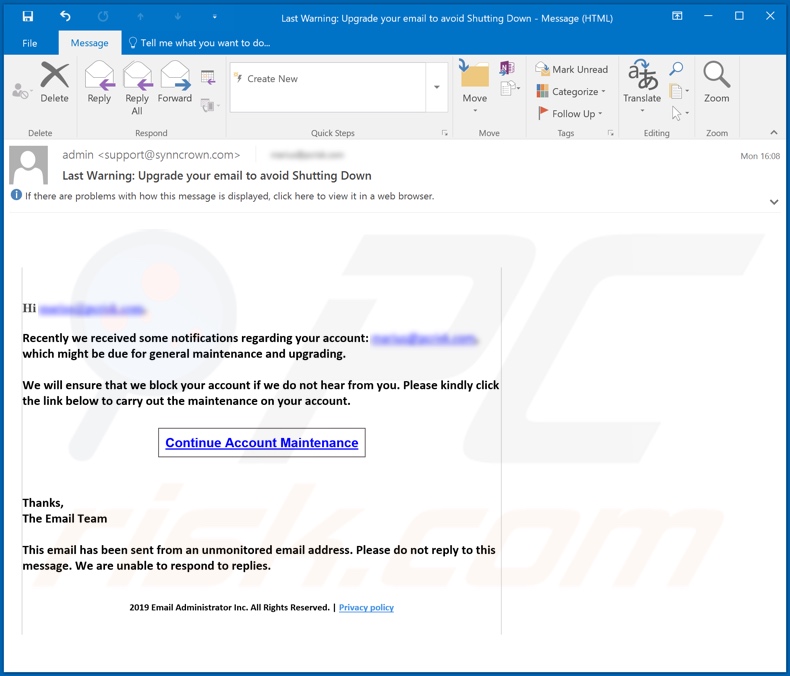
"Last Warning: Upgrade your email to avoid Shutting Down" presume di essere un'email automatica inviata da un "team di posta elettronica" non specificato. Dichiara che sono state ricevute diverse notifiche relative all'account di posta dell'utente. Questi falsi avvisi potrebbero essere stati generati a causa della mancanza di manutenzione generale e degli ultimi aggiornamenti dell'account. Il messaggio invita i destinatari a fare clic sul collegamento "presentato di seguito" per risolvere questi presunti problemi. Avverte inoltre gli utenti che se non rispondono (ad esempio, visitano il sito Web facendo clic sul collegamento), il "team di posta elettronica" bloccherà l'account di posta elettronica. Il pulsante reindirizza a un sito Web di phishing, che imita una pagina di accesso tramite posta elettronica. L'inserimento di qualsiasi credenziale in questa pagina Web consentirà ai truffatori l'accesso all'account di posta elettronica corrispondente. Le minacce poste da questa truffa sono più della semplice perdita di un account di posta elettronica. Per elaborare, attraverso e-mail compromesse, altri account collegati (ad esempio social network e media, e-commerce, ecc.) potrebbero essere rubati e utilizzati in modo improprio in vari modi. Se sono già stati effettuati tentativi di accesso tramite questo sito, si consiglia vivamente di adottare misure di sicurezza immediate, come la modifica delle password dell'account di posta elettronica e di altri account collegati. Si consiglia inoltre di contattare l'assistenza ufficiale di tutti gli account potenzialmente compromessi.
| Nome | Last Warning: Upgrade your email to avoid Shutting Down Email truffa. |
| Tipo di minaccia | Phishing, truffa, ingegneria sociale, frode. |
| Falsi proclami | L'email afferma che l'account di posta elettronica del destinatario richiede manutenzione. |
| Trucco | L'email è camuffata da avviso dal team di amministrazione della posta elettronica del destinatario. |
| Domini correlati | netfliq[.]gq |
| Nomi rilevati (netfliq[.]gq) | Avira no cloud (Phishing), BitDefender (Malware), Dr.Web (Malevolo), Fortinet (Malware), Elenco completo dei rilevamenti (VirusTotal) |
| Sintomi | Acquisti online non autorizzati, password di account online modificate, furto di identità, accesso illegale al computer. |
| Metodi distributivi | Email ingannevoli, annunci pop-up online non autorizzati, tecniche di modifica da motori di ricerca, domini con errori di ortografia. |
| Danni | Perdita di informazioni private sensibili, perdita monetaria, furto di identità. |
| Rimozione dei malware (Windows) |
Per eliminare possibili infezioni malware, scansiona il tuo computer con un software antivirus legittimo. I nostri ricercatori di sicurezza consigliano di utilizzare Combo Cleaner. Scarica Combo CleanerLo scanner gratuito controlla se il tuo computer è infetto. Per utilizzare tutte le funzionalità, è necessario acquistare una licenza per Combo Cleaner. Hai a disposizione 7 giorni di prova gratuita. Combo Cleaner è di proprietà ed è gestito da RCS LT, società madre di PCRisk. |
Le email ingannevoli vengono inviate tramite campagne di spam su larga scala. "You have 46 Hours in order to make the payment", "AOL Winner", "IFC Global Development Funding Program" sono alcuni esempi di altri messaggi di truffa. Di solito sono mascherati da posta "ufficiale", "urgente", "importante" o comunque "prioritaria". L'ingegneria sociale ed altre tattiche spaventose vengono spesso utilizzate per indurre gli utenti a eseguire azioni specifiche. Ad esempio, l'apertura di file infettivi, la rivelazione di informazioni personali e sensibili (credenziali di account, ecc.), il pagamento di commissioni fasulle e l'esecuzione di altre transazioni monetarie e così via.
In che modo le campagne di spam infettano i computer?
Le infezioni di sistema sono causate da file pericolosi allegati o collegati all'interno di email ingannevoli e truffe. Questi messaggi vengono inviati a migliaia e tali operazioni vengono chiamate "campagne di spam". I file infettivi possono essere in vari formati: documenti Microsoft Office e PDF, file di archivio (ZIP, RAR) ed eseguibili (.exe, .run), JavaScript e altri. Quando vengono aperti, viene avviato il processo di infezione e vengono attivati per avviare il download e l'installazione di malware (ad es. trojan, ransomware, ec.). Ad esempio, i documenti di MS Office causano infezioni tramite l'esecuzione di comandi macro dannosi. All'apertura, questi documenti chiedono agli utenti di abilitare i comandi macro (cioè, per abilitare la modifica). Se abilitato, inizia l'infezione. Nei programmi di Microsoft Office rilasciati prima del 2010, tuttavia, il download / installazione di malware inizia una volta aperto il documento pericoloso.
Come evitare l'installazione di malware
Per evitare infezioni da malware tramite campagne di spam, è necessario non aprire email sospette o irrilevanti (in particolare quelle ricevute da mittenti sconosciuti o sospetti). Eventuali allegati o collegamenti presenti in messaggi dubbi non devono mai essere aperti, poiché sono la potenziale origine di un'infezione ad alto rischio. Si consiglia di utilizzare le versioni di Microsoft Office rilasciate dopo il 2010, poiché queste versioni più recenti hanno la modalità "Visualizzazione protetta", che impedisce ai documenti infettivi di avviare processi di infezione. Quando vengono aperti file non autorizzati, tuttavia, il software dannoso può proliferare anche attraverso canali di download non attendibili, strumenti di attivazione illegale ("cracking") e programmi di aggiornamento di terze parti. Pertanto, utilizzare fonti di download ufficiali e verificate, al contrario di siti Web di hosting di file gratuiti, reti di condivisione peer-to-peer e altri downloader di terze parti. Attiva e aggiorna i programmi con strumenti / funzioni forniti da sviluppatori legittimi. Per garantire la sicurezza del dispositivo e dell'utente, installare e mantenere aggiornata una suite antivirus / antispyware affidabile. Utilizzalo per eseguire scansioni regolari del sistema e per rimuovere minacce e problemi rilevati. Se hai già aperto allegati dannosi, ti consigliamo di eseguire una scansione con Combo Cleaner Antivirus per Windows per eliminare automaticamente il malware infiltrato.
Testo presente nel messaggio email "Last Warning: Upgrade your email to avoid Shutting Down":
Subject: Last Warning: Upgrade your email to avoid Shutting Down
Hi ****,
Recently we received some notifications regarding your account: ****, which might be due for general maintenance and upgrading.
We will ensure that we block your account if we do not hear from you. Please kindly click the link below to carry out the maintenance on your account.
Continue Account Maintenance
Thanks,
The Email TeamThis email has been sent from an unmonitored email address. Please do not reply to this message. We are unable to respond to replies.
2019 Email Administrator Inc. All Rights Reserved. | Privacy policy
Screenshot del sito Web di phishing a cui reindirizza il collegamento presentato in questa email:
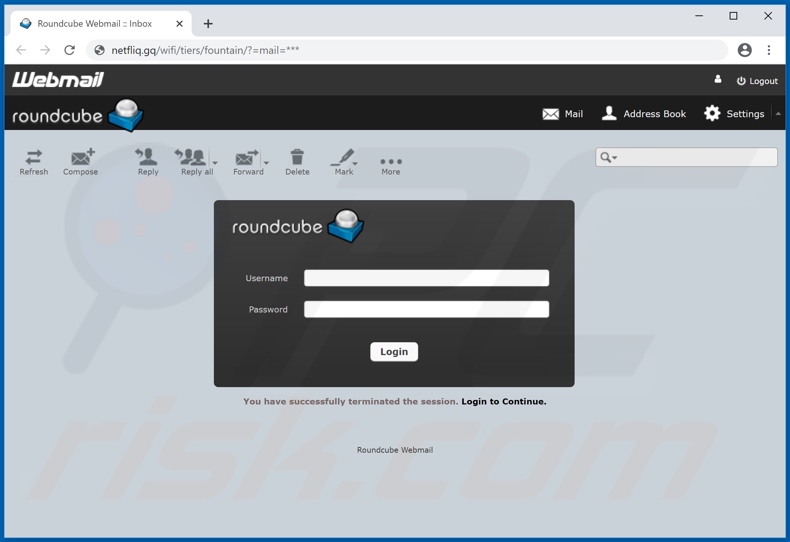
Rimozione automatica istantanea dei malware:
La rimozione manuale delle minacce potrebbe essere un processo lungo e complicato che richiede competenze informatiche avanzate. Combo Cleaner è uno strumento professionale per la rimozione automatica del malware consigliato per eliminare il malware. Scaricalo cliccando il pulsante qui sotto:
SCARICA Combo CleanerScaricando qualsiasi software elencato in questo sito, accetti le nostre Condizioni di Privacy e le Condizioni di utilizzo. Per utilizzare tutte le funzionalità, è necessario acquistare una licenza per Combo Cleaner. Hai a disposizione 7 giorni di prova gratuita. Combo Cleaner è di proprietà ed è gestito da RCS LT, società madre di PCRisk.
Menu:
- Cos'è "Last Warning: Upgrade your email to avoid Shutting Down"?
- STEP 1. Rimozione manuale di possibili infezioni da malware.
- STEP 2. Controlla se il tuo computer è pulito.
Come rimuovere un malware manualmente?
La rimozione manuale del malware è un compito complicato, in genere è meglio lasciare che i programmi antivirus o antimalware lo facciano automaticamente. Per rimuovere questo malware, ti consigliamo di utilizzare Combo Cleaner Antivirus per Windows. Se si desidera rimuovere manualmente il malware, il primo passo è identificare il nome del malware che si sta tentando di rimuovere. Ecco un esempio di un programma sospetto in esecuzione sul computer dell'utente:

Se hai controllato l'elenco dei programmi in esecuzione sul tuo computer, ad esempio utilizzando task manager e identificato un programma che sembra sospetto, devi continuare con questi passaggi:
 Download un programma chiamato Autoruns. Questo programma mostra le applicazioni che si avviano in automatico, i percorsi del Registro di sistema e del file system:
Download un programma chiamato Autoruns. Questo programma mostra le applicazioni che si avviano in automatico, i percorsi del Registro di sistema e del file system:

 Riavvia il tuo computer in modalità provvisoria:
Riavvia il tuo computer in modalità provvisoria:
Windows XP and Windows 7: Avvia il tuo computer in modalità provvisoria. Fare clic su Start, fare clic su Arresta, fare clic su Riavvia, fare clic su OK. Durante la procedura di avvio del computer, premere più volte il tasto F8 sulla tastiera finché non viene visualizzato il menu Opzione avanzata di Windows, quindi selezionare Modalità provvisoria con rete dall'elenco.

Video che mostra come avviare Windows 7 in "modalità provvisoria con rete":
Windows 8: Vai alla schermata di avvio di Windows 8, digita Avanzato, nei risultati della ricerca selezionare Impostazioni. Fare clic su Opzioni di avvio avanzate, nella finestra "Impostazioni generali del PC", selezionare Avvio. Fare clic sul pulsante "Riavvia ora". Il vostro computer ora riavvierà. in "Opzioni del menu di avvio avanzate." Fai clic sul pulsante "Risoluzione dei problemi", quindi fare clic sul pulsante "Opzioni avanzate". Nella schermata delle opzioni avanzate, fare clic su "Impostazioni di avvio". Fai clic sul pulsante "Restart". Il PC si riavvia nella schermata Impostazioni di avvio. Premere "5" per l'avvio in modalità provvisoria con rete.

Video che mostra come avviare Windows 8 in "modalità provvisoria con rete":
Windows 10: Fare clic sul logo di Windows e selezionare l'icona di alimentazione. Nel menu aperto cliccare "Riavvia il sistema" tenendo premuto il tasto "Shift" sulla tastiera. Nella finestra "scegliere un'opzione", fare clic sul "Risoluzione dei problemi", successivamente selezionare "Opzioni avanzate". Nel menu delle opzioni avanzate selezionare "Impostazioni di avvio" e fare clic sul pulsante "Riavvia". Nella finestra successiva è necessario fare clic sul pulsante "F5" sulla tastiera. Ciò riavvia il sistema operativo in modalità provvisoria con rete.

Video che mostra come avviare Windows 10 in "Modalità provvisoria con rete":
 Estrarre l'archivio scaricato ed eseguire il file Autoruns.exe.
Estrarre l'archivio scaricato ed eseguire il file Autoruns.exe.

 Nell'applicazione Autoruns fai clic su "Opzioni" nella parte superiore e deseleziona le opzioni "Nascondi posizioni vuote" e "Nascondi voci di Windows". Dopo questa procedura, fare clic sull'icona "Aggiorna".
Nell'applicazione Autoruns fai clic su "Opzioni" nella parte superiore e deseleziona le opzioni "Nascondi posizioni vuote" e "Nascondi voci di Windows". Dopo questa procedura, fare clic sull'icona "Aggiorna".

 Controllare l'elenco fornito dall'applicazione Autoruns e individuare il file malware che si desidera eliminare.
Controllare l'elenco fornito dall'applicazione Autoruns e individuare il file malware che si desidera eliminare.
Dovresti scrivere per intero percorso e nome. Nota che alcuni malware nascondono i loro nomi di processo sotto nomi di processo legittimi di Windows. In questa fase è molto importante evitare di rimuovere i file di sistema. Dopo aver individuato il programma sospetto che si desidera rimuovere, fare clic con il tasto destro del mouse sul suo nome e scegliere "Elimina"

Dopo aver rimosso il malware tramite l'applicazione Autoruns (questo garantisce che il malware non verrà eseguito automaticamente all'avvio successivo del sistema), dovresti cercare ogni file appartenente al malware sul tuo computer. Assicurati di abilitare i file e le cartelle nascoste prima di procedere. Se trovi dei file del malware assicurati di rimuoverli.

Riavvia il computer in modalità normale. Seguendo questi passaggi dovresti essere in grado di rimuovere eventuali malware dal tuo computer. Nota che la rimozione manuale delle minacce richiede competenze informatiche avanzate, si consiglia di lasciare la rimozione del malware a programmi antivirus e antimalware. Questi passaggi potrebbero non funzionare con infezioni malware avanzate. Come sempre è meglio evitare di essere infettati che cercare di rimuovere il malware in seguito. Per proteggere il computer, assicurati di installare gli aggiornamenti del sistema operativo più recenti e utilizzare un software antivirus.
Per essere sicuri che il tuo computer sia privo di infezioni da malware, ti consigliamo di scannerizzarlo con Combo Cleaner Antivirus per Windows
Condividi:

Tomas Meskauskas
Esperto ricercatore nel campo della sicurezza, analista professionista di malware
Sono appassionato di sicurezza e tecnologia dei computer. Ho un'esperienza di oltre 10 anni di lavoro in varie aziende legate alla risoluzione di problemi tecnici del computer e alla sicurezza di Internet. Dal 2010 lavoro come autore ed editore per PCrisk. Seguimi su Twitter e LinkedIn per rimanere informato sulle ultime minacce alla sicurezza online.
Il portale di sicurezza PCrisk è offerto dalla società RCS LT.
I ricercatori nel campo della sicurezza hanno unito le forze per aiutare gli utenti di computer a conoscere le ultime minacce alla sicurezza online. Maggiori informazioni sull'azienda RCS LT.
Le nostre guide per la rimozione di malware sono gratuite. Tuttavia, se vuoi sostenerci, puoi inviarci una donazione.
DonazioneIl portale di sicurezza PCrisk è offerto dalla società RCS LT.
I ricercatori nel campo della sicurezza hanno unito le forze per aiutare gli utenti di computer a conoscere le ultime minacce alla sicurezza online. Maggiori informazioni sull'azienda RCS LT.
Le nostre guide per la rimozione di malware sono gratuite. Tuttavia, se vuoi sostenerci, puoi inviarci una donazione.
Donazione
▼ Mostra Discussione